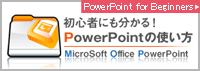ワード文書内の特定の文字列を置換する方法です。
置換する
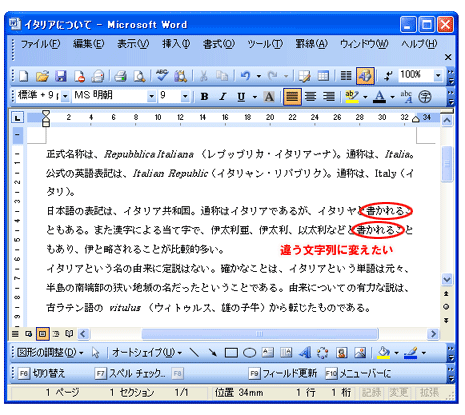
文書内のある特定の文言を後から修正したい場合、長文になればなるほどひとつひとつ手入力で変更していくのは大変な作業です。
![word(ワード)ショートカットキーの[Ctrl]+[h]が便利 word(ワード)編集メニューから「置換」を選択](https://softoffice-word.com/wp-content/uploads/chika2.gif)
[編集]メニューから[置換]をクリック。
(ショートカットキーの[Ctrl]+[h]を覚えておくと便利です。)
(ショートカットキーの[Ctrl]+[h]を覚えておくと便利です。)
尚、文書中一部の範囲のみを対象としたい場合は、その範囲を選択した状態で上記操作を行います。

ダイアログボックスの[検索する文字列]に置き換えたい対象の文字列を入力。
[置換後の文字列]に変更後の文字列を入力。
いずれかのボタンをクリックします。
[置換]と[次を検索]を押した場合は、ひとつずつ文字を置換していきます。
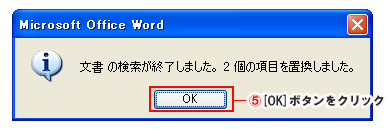
完了のダイアログボックスが表示されたら[OK]ボタン。
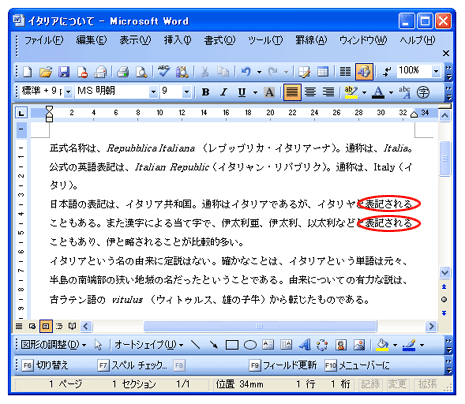
文書内の「書かれる」という文字が「表記される」という文言に変わりました。
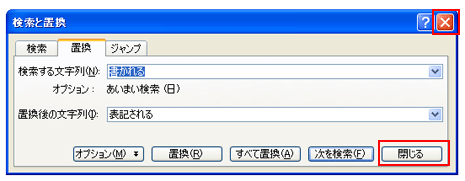
終了する場合はダイアログボックスの[閉じる]ボタンを押します。